Bạn đang gặp lỗi “MSVCP140.dll not found” khi khởi chạy ứng dụng hoặc game? Đừng lo lắng, bài viết này sẽ cung cấp cho bạn các phương pháp hiệu quả để khắc phục lỗi “MSVCP140.dll is missing” một cách dễ dàng và nhanh chóng.
Contents
MSVCP140.dll là gì? Đây là một phần của gói Microsoft Visual C++ Redistributable, một thành phần thiết yếu để nhiều ứng dụng và game hoạt động bình thường trên máy tính Windows. Mặc dù các ứng dụng thường tự cài đặt gói này, nhưng lỗi thiếu MSVCP140.dll vẫn xảy ra khá phổ biến.
Lỗi này có thể ngăn chặn các ứng dụng như Adobe Photoshop và Epic Games Launcher khởi chạy. Hãy cùng khám phá các giải pháp dưới đây để khắc phục triệt để vấn đề này.
1. Cài đặt gói VCRedist
Lỗi “MSVCP140.dll is missing” cho thấy ứng dụng hoặc game bạn đang cố gắng chạy đang thiếu một file quan trọng. File này nằm trong gói Microsoft Visual C++ Redistributable. Việc cài đặt gói Microsoft Visual C++ phù hợp thường giúp giải quyết lỗi này và cho phép bạn khởi chạy ứng dụng hoặc trò chơi. Lỗi này thường gặp với các game như GTA 5 và Red Dead Redemption 2. Dưới đây là cách khắc phục:
- Mở thư mục cài đặt của ứng dụng hoặc game. Trên Epic Games Launcher, bạn có thể làm điều này bằng cách nhấp vào dấu ba chấm bên cạnh tên game, sau đó nhấp vào Manage (Quản lý).
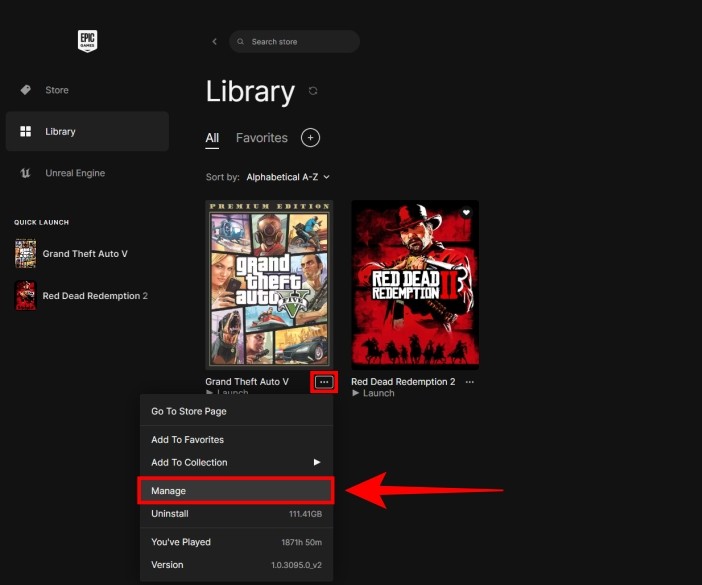 mở thư mục cài đặt GTA 5 trong epic games bằng cách nhấp vào manage
mở thư mục cài đặt GTA 5 trong epic games bằng cách nhấp vào manage
- Tìm thư mục chứa file cài đặt VCRedist.
- Ví dụ: để sửa lỗi MSVCP140.dll trong GTA 5, hãy điều hướng đến Redistributables > VCRedist trong thư mục game, như hình dưới đây.
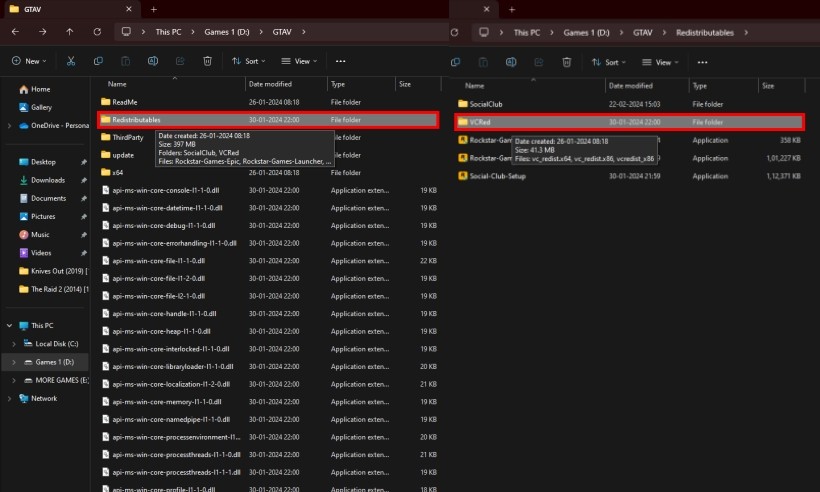 vcredist setup trong gta 5 có thể sửa lỗi msvcp140.dll missing
vcredist setup trong gta 5 có thể sửa lỗi msvcp140.dll missing
- Khi bạn tìm thấy các file cài đặt “vcredist“, hãy cài đặt Microsoft Visual C++ Redistributable để giải quyết lỗi MSVCP140.dll is missing.
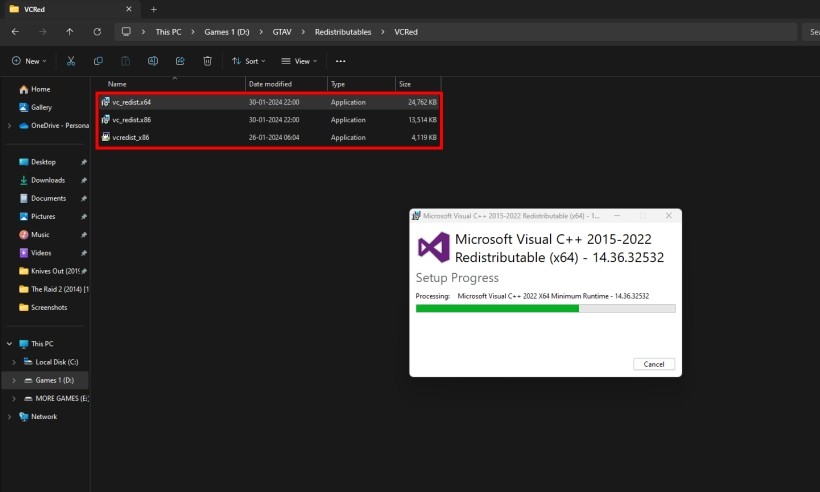 gta 5 fix msvcp140.dll missing error bằng cách cài đặt visual c++ redistributable
gta 5 fix msvcp140.dll missing error bằng cách cài đặt visual c++ redistributable
Bạn có thể cần cài đặt tất cả các file cài đặt nếu có nhiều file. Hơn nữa, trong trường hợp của Honkai Star Rail, file cài đặt “vcredist” nằm trong thư mục cài đặt gốc của game.
2. Cài đặt Visual C++ thủ công
Trong một số trường hợp, ứng dụng hoặc game báo lỗi “MSVCP140.dll is missing” không đi kèm file cài đặt Visual C++ Redistributable. Khi đó, bạn cần tải Visual C++ Redistributable trực tiếp từ Microsoft. Về cơ bản, bạn sẽ cần tải MSVCP140.dll (và các thành phần khác) để sửa lỗi DLL bị thiếu bằng phương pháp này.
- Truy cập trang web chính thức của Microsoft để tải xuống gói Visual C++ Redistributable mới nhất (phiên bản 2015, 2017, 2019 và 2022): Liên kết tải Visual C++ Redistributable.
- Chọn phiên bản phù hợp với hệ điều hành của bạn (x86 hoặc x64) và tải xuống.
- Sau khi tải xuống, hãy chạy file cài đặt và làm theo hướng dẫn trên màn hình.
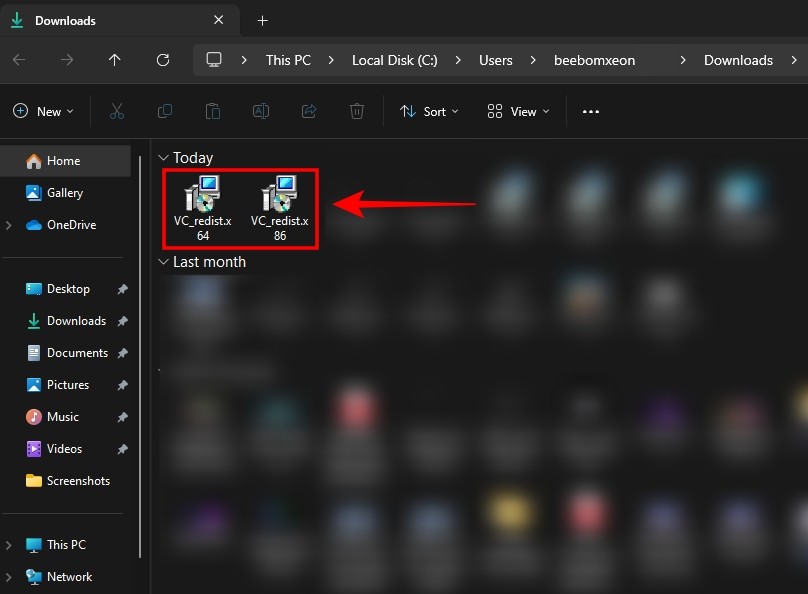 installation files of visual c++ redistributable
installation files of visual c++ redistributable
- Điều hướng đến thư mục bạn đã tải file cài đặt Visual C++ Redistributable. Nhấp đúp để mở các file “vc_redist.x64.exe” và “vc_redist.x86.exe” và cài đặt chúng. Một số ứng dụng và game có thể yêu cầu cả hai phiên bản x86 và x64 được cài đặt.
- Làm theo hướng dẫn trên màn hình để cài đặt gói. Nếu bất kỳ phiên bản Visual C++ Redistributable nào đã được cài đặt trên PC Windows của bạn, bạn sẽ được nhắc sửa chữa cài đặt thay thế. Hãy tiếp tục và làm điều đó để cài đặt lại Visual C++ Redistributable trên PC của bạn và hy vọng nó sẽ giải quyết lỗi “MSVCP140.dll is missing”.
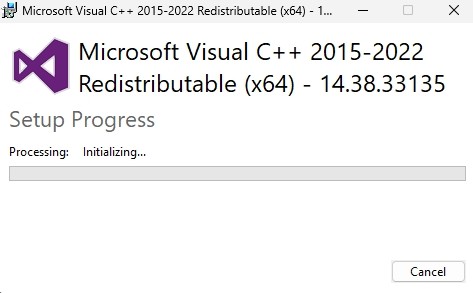 installation of visual c++ redistributable can potentially fix msvcp140.dll missing error
installation of visual c++ redistributable can potentially fix msvcp140.dll missing error
- Sau khi hoàn tất, hãy kiểm tra xem lỗi MSVCP140.dll đã được giải quyết chưa. Theo Microsoft, “bất kỳ ứng dụng nào được xây dựng bởi bộ công cụ Visual Studio 2015, 2017, 2019 hoặc 2022” đều sẽ yêu cầu gói Microsoft Visual C++ Redistributable mới nhất mà chúng ta vừa tải xuống.
Nếu bạn vẫn thấy lỗi “MSVCP140.dll is missing”, ứng dụng có thể yêu cầu phiên bản cũ hơn của gói Visual C++ Redistributable. Để làm điều đó, hãy truy cập liên kết trong bước một và cuộn xuống cho đến khi bạn tìm thấy các phiên bản Visual C++ Redistributable cũ hơn. Tải xuống và cài đặt chúng trên PC của bạn nếu cần.
3. Chạy lệnh SFC & DISM
Chạy các lệnh SFC & DISM cũng có thể sửa lỗi MSVCP140.dll. Các lệnh này sửa chữa các thành phần cốt lõi của PC Windows của bạn và thậm chí có thể sửa các sự cố về driver. Hãy nhớ rằng bạn cần kết nối internet cho phương pháp này. Với điều đó, đây là cách bạn có thể sử dụng các lệnh này:
- Nhấp vào nút Start hoặc nhấn tổ hợp phím “Win + S” để mở Search.
- Sau đó, tìm kiếm “Command Prompt” và nhấp vào “Run as administrator” để chạy cmd.exe với các quyền nâng cao, một yêu cầu để chạy các lệnh SFC & DISM.
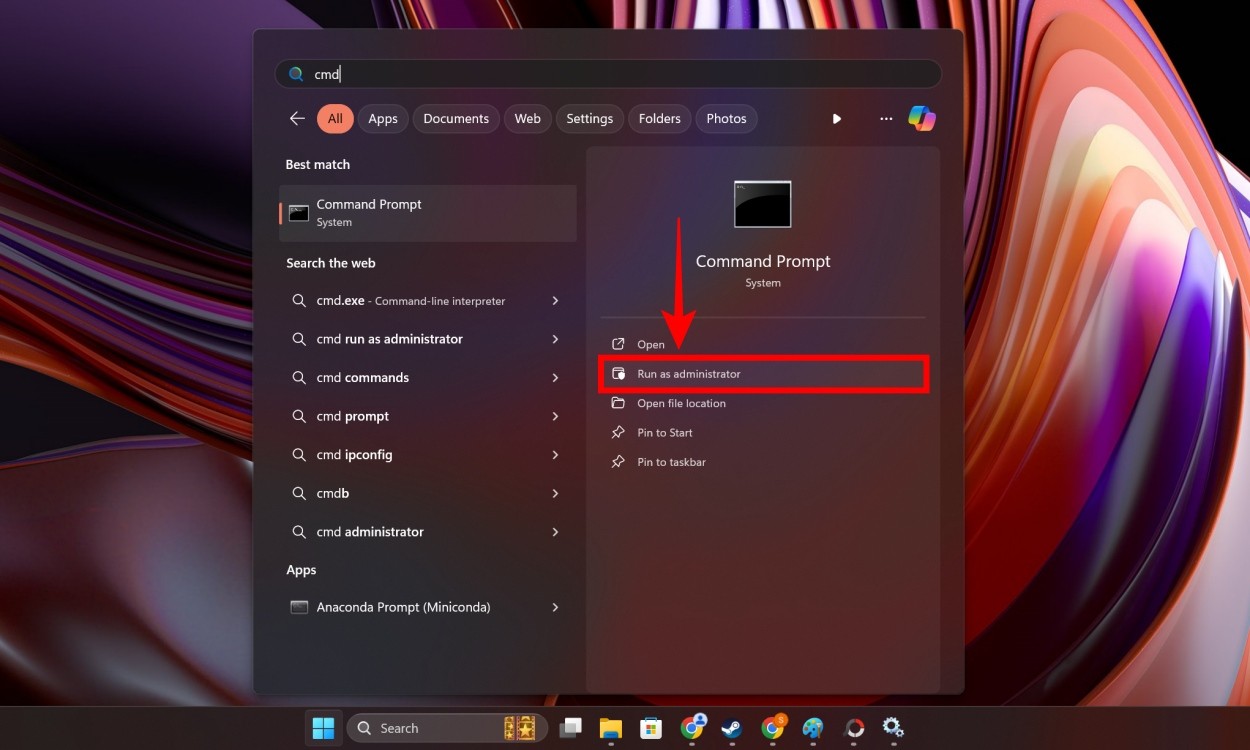 launching cmd.exe with administrator mode on windows 11
launching cmd.exe with administrator mode on windows 11
- Nhập lệnh bên dưới vào cửa sổ Command prompt. Bạn có thể sao chép và dán hoặc chỉ cần nhập nó. Khi nhập xong lệnh, hãy nhấn Enter.
- Bạn sẽ cần đợi cho đến khi lệnh DISM đầu tiên này hoàn tất trước khi tiếp tục.
DISM /Online /Cleanup-Image /CheckHealth- Khi hoàn tất, hãy nhập lệnh DISM thứ hai được liệt kê bên dưới. Như trước đây, nhấn Enter và quá trình sẽ bắt đầu.
DISM /Online /Cleanup-Image /ScanHealth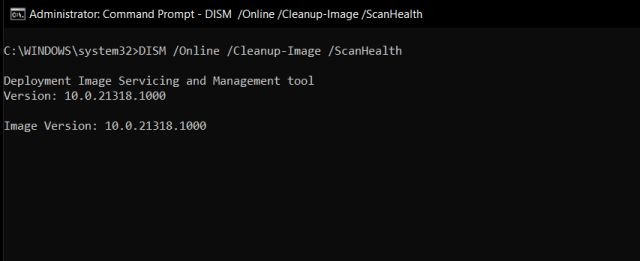 DISM Tool in cmd
DISM Tool in cmd
- Tiếp theo, hãy tiếp tục và nhập lệnh DISM cuối cùng này vào cửa sổ CMD và nhấn Enter lại.
DISM /Online /Cleanup-Image /RestoreHealth- Sau đó, nhập lệnh SFC bên dưới để hoàn tất việc áp dụng bản sửa lỗi này. Như mọi khi, nhấn Enter sau khi sao chép-dán lệnh bên dưới vào cửa sổ CMD.
SFC /scannow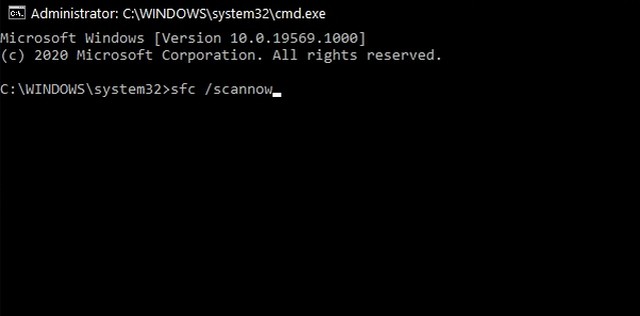 Restore any built-in Windows tool using System File Checker
Restore any built-in Windows tool using System File Checker
4. Cài đặt lại hoặc sửa chữa ứng dụng
Nếu lỗi “MSVCP140.dll is missing” chỉ xảy ra với một ứng dụng cụ thể, hãy thử cài đặt lại hoặc sửa chữa ứng dụng đó.
- Nhấn tổ hợp phím “Win + S” để mở Windows search.
- Bây giờ, hãy nhập “Add or Remove Programs” và nhấp vào kết quả được đề xuất.
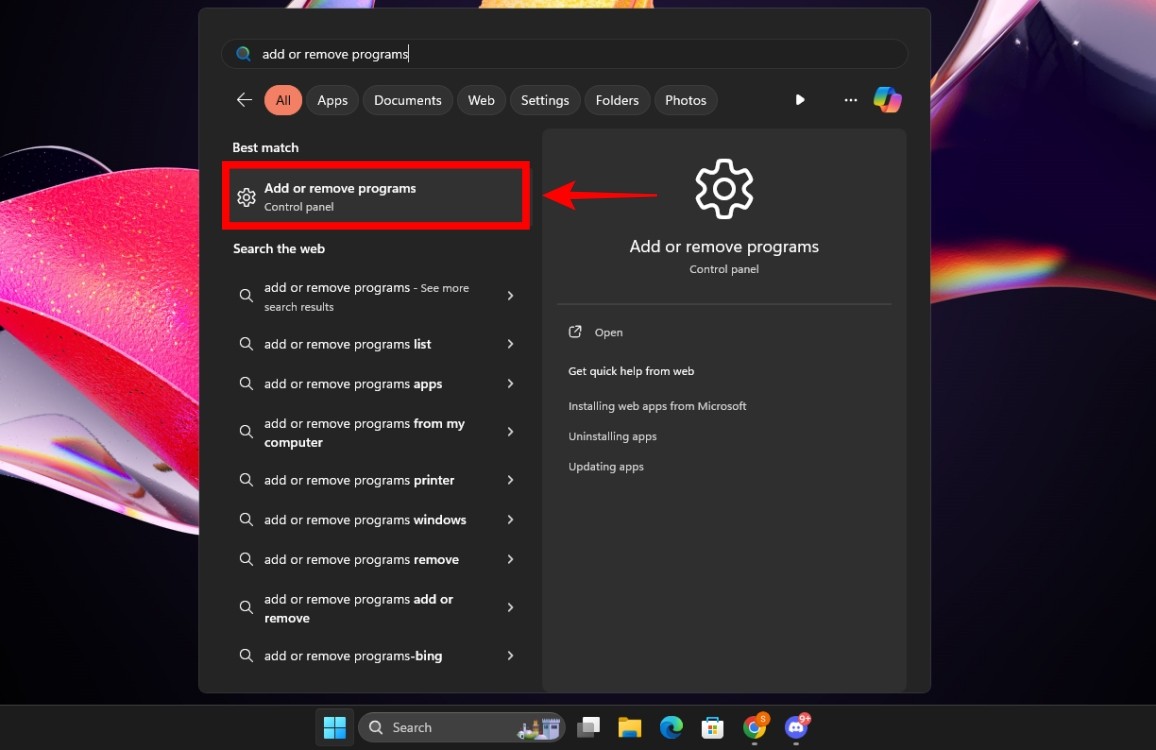 add or remove programs in windows 11
add or remove programs in windows 11
- Tiếp theo, cuộn xuống và tìm ứng dụng cụ thể mà bạn đang gặp lỗi “MSVCP140.dll is missing”. Nhấp vào biểu tượng ba chấm ở bên phải tên ứng dụng, sau đó nhấp vào “Uninstall” để xóa ứng dụng khỏi hệ thống của bạn.
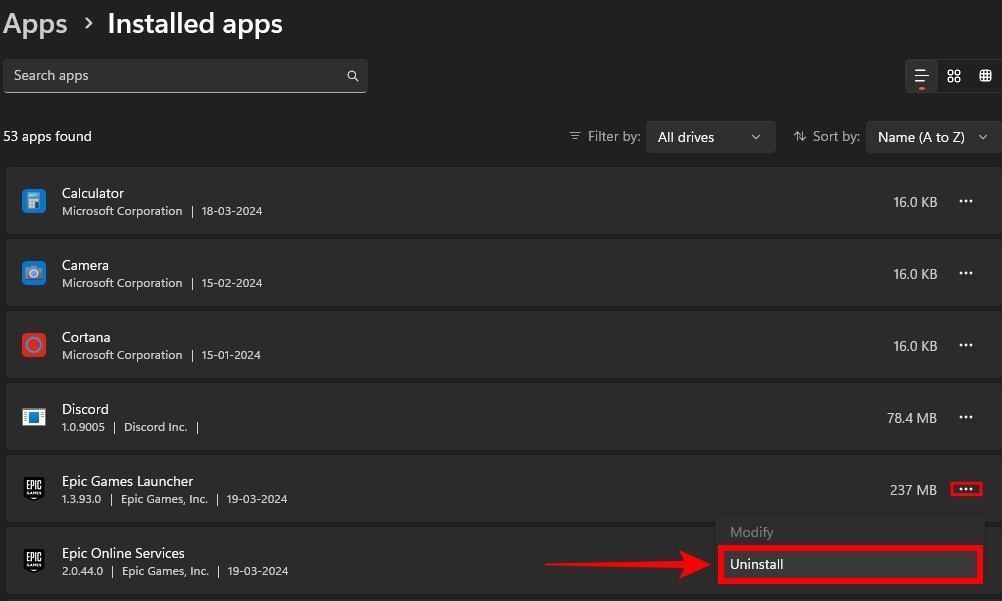 uninstalling an app in windows 11
uninstalling an app in windows 11
- Bây giờ, hãy tiến hành cài đặt lại ứng dụng. Nếu đó là một game, bạn có thể cài đặt lại nó thông qua trình khởi chạy game (chẳng hạn như Steam hoặc Epic Games). Nhưng nếu đó là một ứng dụng, thì bạn cần chạy lại quá trình cài đặt của nó. Bạn cũng có thể tải lại ứng dụng từ Windows Store hoặc thông qua trang web chính thức.
Hơn nữa, khi bạn nhấp vào biểu tượng ba chấm bên cạnh ứng dụng, bạn có thể thấy một tùy chọn có nội dung “Manage” hoặc “Advanced Options”. Nếu có thể, bạn có thể sửa chữa ứng dụng trong menu con này, điều này có thể giúp giải quyết lỗi MSVCP140.dll is missing.
-
MSVCP140.dll là gì?
MSVCP140.dll là một file thư viện liên kết động (DLL) thuộc gói Microsoft Visual C++ Redistributable. Nó cung cấp các hàm và tài nguyên mà các ứng dụng được phát triển bằng Visual C++ cần để chạy.
-
Tại sao tôi gặp lỗi “MSVCP140.dll is missing”?
Lỗi này thường xảy ra khi file MSVCP140.dll bị thiếu, bị hỏng hoặc không tương thích với ứng dụng bạn đang cố gắng chạy. Điều này có thể do gói Visual C++ Redistributable chưa được cài đặt, đã bị hỏng hoặc phiên bản không phù hợp.
-
Làm cách nào để biết phiên bản Visual C++ Redistributable nào tôi cần?
Thông thường, ứng dụng sẽ yêu cầu một phiên bản cụ thể của Visual C++ Redistributable. Nếu không có thông tin cụ thể, bạn nên cài đặt phiên bản mới nhất (2015-2022) từ trang web của Microsoft. Nếu vẫn gặp lỗi, hãy thử cài đặt các phiên bản cũ hơn.
-
Tôi có cần cài đặt cả hai phiên bản x86 và x64 của Visual C++ Redistributable không?
Có, trong một số trường hợp, bạn cần cài đặt cả hai phiên bản x86 (32-bit) và x64 (64-bit) của Visual C++ Redistributable, ngay cả khi bạn đang sử dụng hệ điều hành 64-bit. Một số ứng dụng 32-bit vẫn cần phiên bản x86 để hoạt động.
-
Việc chạy lệnh SFC và DISM có an toàn không?
Có, các lệnh SFC (System File Checker) và DISM (Deployment Image Servicing and Management) là các công cụ tích hợp của Windows được thiết kế để sửa chữa các file hệ thống bị hỏng. Tuy nhiên, nên sao lưu dữ liệu quan trọng trước khi thực hiện bất kỳ thay đổi hệ thống nào.
-
Tôi có thể tải file MSVCP140.dll từ các trang web bên ngoài không?
Không nên tải file MSVCP140.dll từ các trang web không chính thức. Các file này có thể chứa phần mềm độc hại hoặc không tương thích với hệ thống của bạn. Thay vào đó, hãy tải xuống gói Visual C++ Redistributable từ trang web chính thức của Microsoft.
-
Nếu tất cả các phương pháp trên đều không hiệu quả, tôi nên làm gì?
Nếu bạn đã thử tất cả các phương pháp trên và vẫn gặp lỗi, hãy thử liên hệ với bộ phận hỗ trợ của ứng dụng hoặc game bạn đang gặp sự cố. Cũng có thể có một vấn đề phần cứng hoặc phần mềm khác gây ra lỗi này.
Hy vọng bài viết này sẽ giúp bạn khắc phục thành công lỗi “MSVCP140.dll not found” và tiếp tục sử dụng các ứng dụng và game yêu thích của mình.
5. Thực hiện khôi phục hệ thống
Bạn có bắt đầu gặp lỗi “MSVCP140.dll is missing” gần đây không? Có lẽ ứng dụng đã chạy trơn tru trước đó, nhưng bây giờ lỗi này đã xuất hiện. Trong trường hợp này, khôi phục hệ thống có thể giúp bạn giải quyết lỗi. Bạn có thể thực hiện khôi phục hệ thống trên Windows 11 bằng cách tham khảo hướng dẫn chi tiết của chúng tôi được liên kết ở đây.
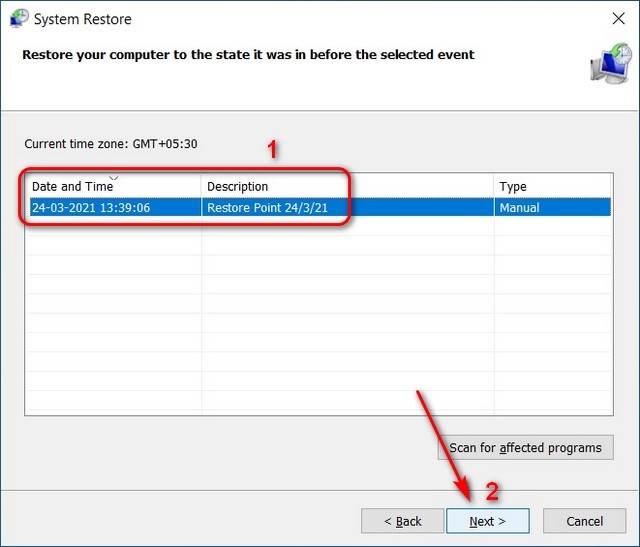 system restore point windows 11
system restore point windows 11
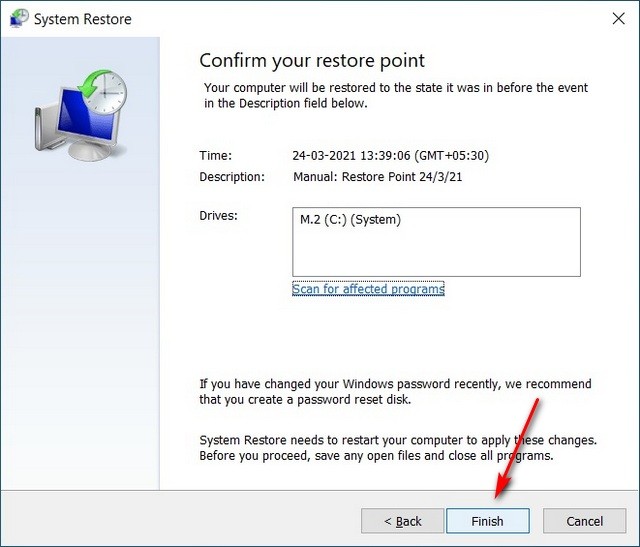 Use System Restore to potentially fix msvcp140.dll missing error
Use System Restore to potentially fix msvcp140.dll missing error
Ngay cả khi bạn chưa tạo điểm khôi phục hệ thống theo cách thủ công trước đó, rất có thể PC Windows của bạn đã tạo một điểm cho bạn khi bạn cài đặt một thứ gì đó mới. Hãy cân nhắc cập nhật Windows 11 của bạn và chạy quét virus là tốt. Điều này sẽ đảm bảo rằng không có gì khác ảnh hưởng đến chức năng của PC của bạn.
